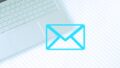Googleアナリティクスでアクセスをチェックや解析をされている場合、確認の為に自分がアクセスしたときまでアナリティクスに表示されてしまうと、純粋なアクセスが分からなくなってしまいます。
なので、Googleアナリティクスので自分のIPからのアクセスは除外する設定を説明してみたいと思います。
まずは、右下の管理から、「データストリーム」をクリックします。
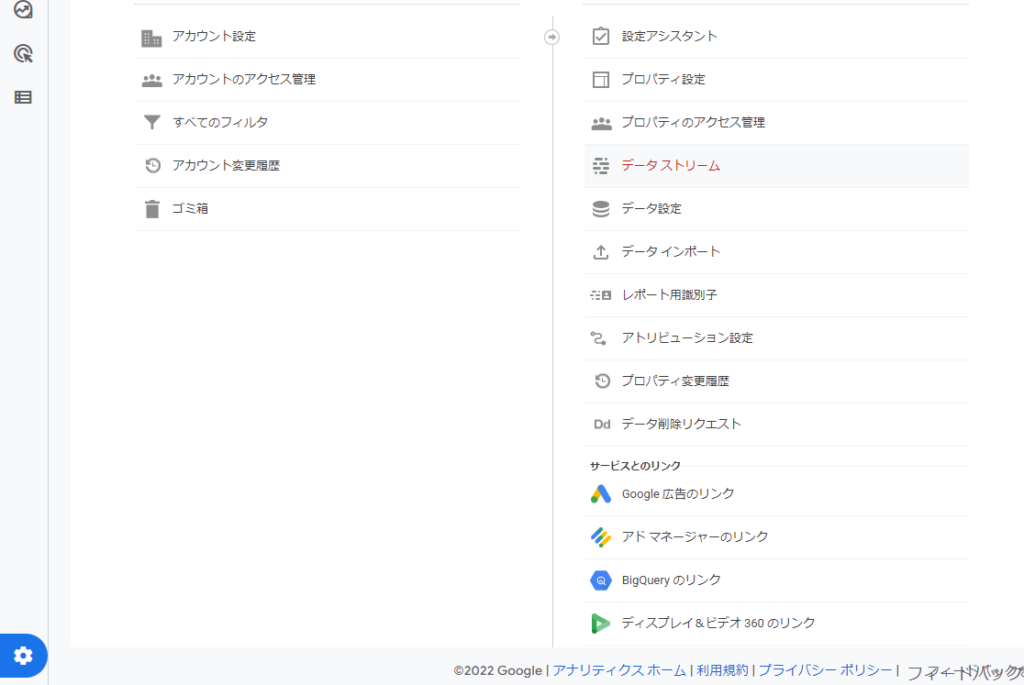
データストリームが表示されたと思いますので、ストリームをクリックし、ウェブストリームの詳細を開きます。
下の方にあるGoogleタグの「タグ設定を行う」をクリックします。

Googleタグ画面が開いたら、設定の項目を全て表示で開くと表示される「内部トラフィックの定義」をクリックします。
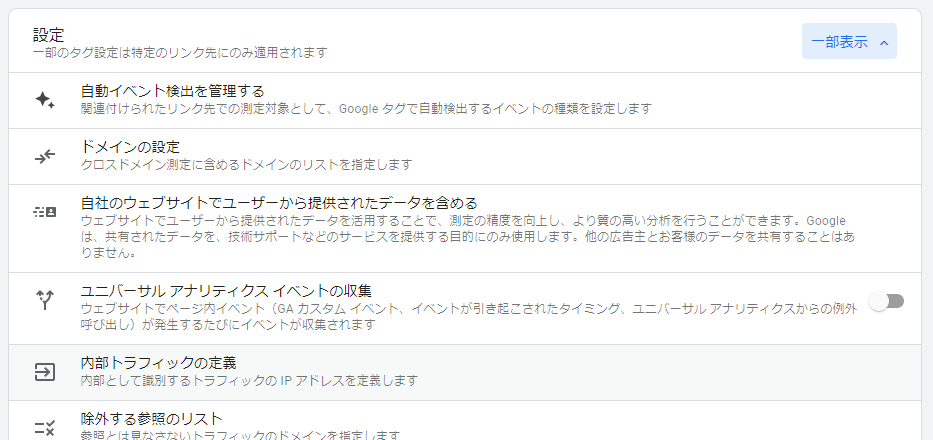
内部トラフィックの定義画面が表示されるので「作成」をクリックすると設定画面が表示されます。
ここで設定したIPアドレスからのアクセスが除外されるようになるので、自分のグローバルIPアドレスを登録します。
グローバルIPアドレスが分からない場合は、WEBで「グローバルIPアドレス」と検索すると、自分のグローバルIPアドレスが分かるので、そこで表示されたIPアドレスを登録します。
登録するIPアドレスが1つの場合は、マッチタイプは「IPアドレスが次と等しい」を選びます。
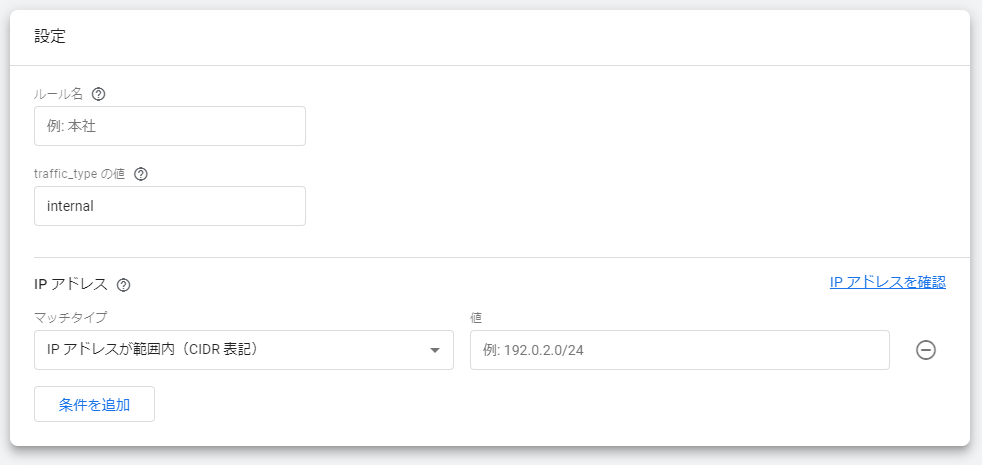
これで「条件を追加」します。
次に管理の「データ設定」→「データフィルタ」をクリックします。
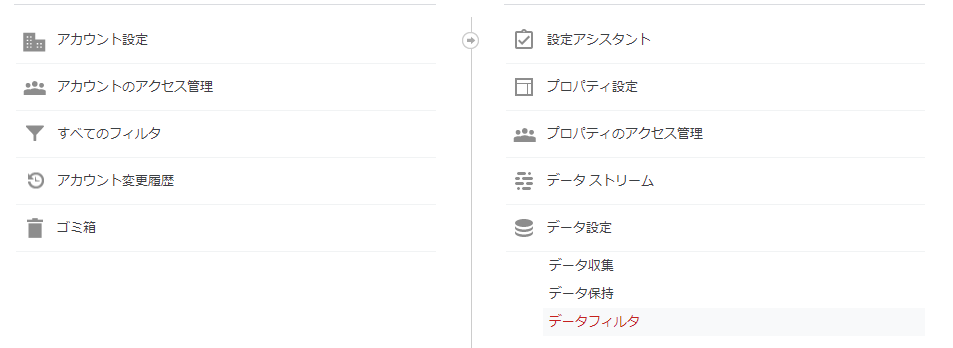
すると、先ほど作成した内部トラフィックの除外の現在の状態がテストになっているので、これを有効にします。

行をクリックするとデータフィルタの編集画面が表示されるので、フィルタの状態を有効に変更しまし、画面右上の「保存」を押して有効にします。
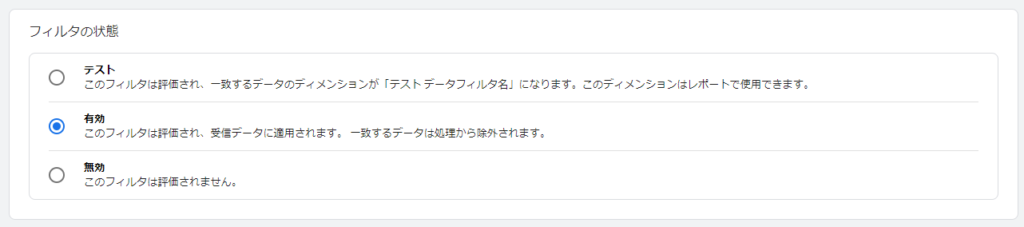
すると、自分のグローバルIPアドレスからのアクセスはアナリティクスに除外されるようになるので、純粋な外部からのアクセスのみ解析してくれるようになります。